画像を合成する
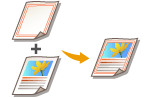 | ロゴマークや飾り罫(フレーム)などをあらかじめ「フォーム画像」として登録しておき、プリントするときに、このフォーム画像を合成して出力することができます。会議資料に社名ロゴを入れたり、企画書にフレームを付けてデザインを統一したりするときに利用することができます。 |
フォーム画像を合成する
登録したフォーム画像と原稿を合成して出力します。
1
<保存ファイルの利用>を押す <ホーム>画面
2
ボックスを選択し、プリントしたいファイルを選択して、<プリントする>を押す
3
<プリント設定変更>  <その他の機能>
<その他の機能>  <イメージ合成>を押す
<イメージ合成>を押す
 <その他の機能>
<その他の機能>  <イメージ合成>を押す
<イメージ合成>を押す4
<オモテ面>の<設定>を押す

両面プリント時に、フォーム画像をウラ面に合成する場合は、<ウラ面>を設定してください。オモテ面と同じフォーム画像を合成する場合は<オモテ面と同じ>を押し、オモテ面と異なるフォーム画像を合成する場合は、<設定>を押して手順5に進んでください。
5
合成するフォーム画像を選び、<次へ>を押す
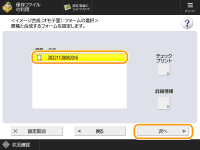

リストからフォーム画像を選んで<チェックプリント>を押すと、フォーム画像のみをプリントして確認することができます。また、<詳細情報>を押すと、フォーム画像のサイズや合成のしかたなどを確認することができます。
6
合成のしかたを選び、<OK>を押す
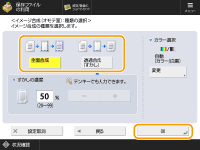
フォーム画像をそのまま合成するときは、<全面合成>を押します。文字や画像にフォーム画像が重なってしまっても透けて見えるよう、フォーム画像の濃度を薄くして合成する場合は、<透過合成 (すかし)>を押し、濃度を入力します。
7
<OK>  <閉じる>を押す
<閉じる>を押す
 <閉じる>を押す
<閉じる>を押す8
<プリント開始>を押す
プリントが始まります。
 |
画像の位置を変えたとき(画像の位置を変える)は、フォーム画像と原稿の両方に設定が適用されます。 |